סרוק לחלוטין את מכשירי ה-iOS שלך ומחק את כל קבצי הזבל באייפון, אייפד ואייפוד שלך.
כיצד לשחזר גיבויים אוטומטיים על ידי מחיקת גיבויי iCloud
אם האייפון שלך אי פעם הזכיר לך ש"אי אפשר לגבות את האייפון שלך", זה הזמן למחוק גיבויים ישנים של iCloud. על ידי ניהול יעיל של אחסון iCloud, אתה יכול להבטיח שחלק מהקבצים החשובים שלך לא יאבדו בקלות. בפוסט זה, תוכל לעקוב אחר ההוראות שלב אחר שלב כדי ללמוד כיצד למחוק גיבויים של iCloud מה-iPhone וה-Mac שלך כדי לנהל טוב יותר את שטח האחסון במכשיר שלך ונתונים חשובים.
רשימת מדריכים
מדוע גיבוי אוטומטי לא עובד במכשירי אפל? כיצד למחוק גיבויים של iCloud באייפון כיצד למחוק גיבויים של iCloud ב-Mac הדרך הכי נוחה לניהול אחסון iCloudמדוע גיבוי אוטומטי לא עובד במכשירי אפל?
אחסון iCloud לא מספיק: כל חשבון אפל מקבל רק 5GB של אחסון iCloud בחינם, שיכול להתמלא במהירות בגיבויים, תמונות, סרטונים ונתוני אפליקציות. בלי מספיק מקום, גיבויי iCloud לא יעבדו כַּהֲלָכָה. אתה יכול לקבל מספיק שטח iCloud על ידי מחיקת קבצים מיותרים, מחיקת גיבויים ישנים של iCloud או שדרוג לתוכנית iCloud בתשלום עם יותר אחסון.
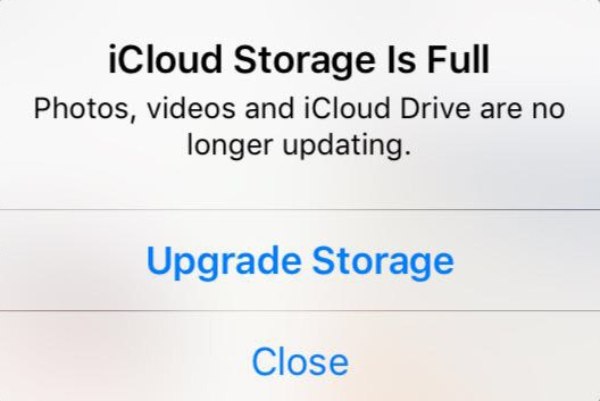
חיבור Wi-Fi לא יציב: בנוסף לשטח אחסון מספיק, גיבוי iCloud, כשיטת אחסון בענן, דורש גם חיבור Wi-Fi יציב. אם לא שינית את הגדרות ברירת המחדל של גיבוי iCloud, גיבוי iCloud לא ישתמש בנתונים ניידים לגיבוי. לכן, כדי שגיבוי iCloud יפעל בצורה תקינה וקבועה, אנא ודא שהמכשיר שלך מחובר לרשת Wi-Fi יציבה.
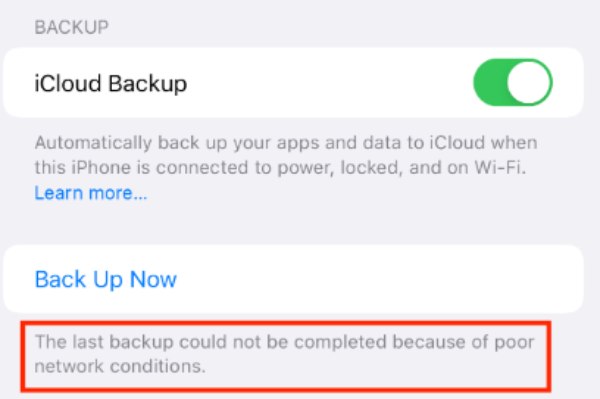
בעיות בגרסת תוכנה: תקלות במערכת או גרסאות iOS מיושנות עלולות להפריע לפעולה הרגילה של גיבויים אוטומטיים של iCloud. בעיות תאימות עלולות להתרחש בין גרסאות iOS ישנות ושירותי iCloud, מה שיגרום להפסקת גיבויים. כדי לתקן בעיה זו, אתה רק צריך לעדכן את המכשיר שלך למערכת iOS העדכנית ביותר שיכולה לעזור לתקן באגים ולהבטיח תקשורת חלקה יותר עם iCloud.

ברוב המקרים, כשל בגיבוי iCloud נגרם מחוסר מקום ב-iCloud. אם אינך רוצה להוציא כסף נוסף כדי לשדרג את תוכנית ה-iCloud שלך ולהרחיב את שטח האחסון שלך ב-iCloud, תוכל לקרוא את הסעיף הבא כדי ללמוד כיצד למחוק במהירות גיבויים של iCloud.
כיצד למחוק גיבויים של iCloud באייפון
אז איך מוחקים גיבויים של iCloud באייפון? משימה זו היא למעשה פשוטה מאוד. בחלק זה, תלמד כיצד למחוק גיבויים מיותרים של iCloud ישירות מהאייפון שלך, לפנות שטח אחסון באייפון שלך, וודא שהמכשיר שלך יכול לבצע גיבויים אוטומטיים ללא בעיות. להלן השלבים כיצד למחוק במהירות גיבויים של iCloud באייפון שלך:
שלב 1פתח את ההגדרות וגלול מטה כדי להקיש על כפתור "iCloud". לאחר מכן, הקש על כפתור "גיבוי iCloud".
שלב 2מתחת ללחצן "כל גיבויי המכשירים", הקש על כפתור "אייפון".
שלב 3אתה יכול לבדוק את גיבויי iCloud שלך ב"פרטי גיבוי". לבסוף, הקש על כפתור "כבה ומחק מ-iCloud".
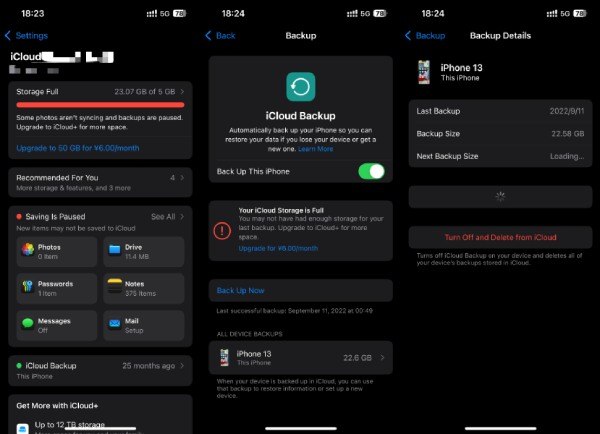
כיצד למחוק גיבויים של iCloud ב-Mac
למרות שבדרך כלל למחשבי Mac יש יותר שטח אחסון לאחסון נתונים וקבצים חשובים, מכיוון שמכשירי Apple שלך משתמשים באותו Apple ID, ל-iCloud יש רק 5GB של שטח אחסון, וזה לא מספיק למספר מכשירים. עם הזמן, גיבויי iCloud ישנים עדיין יצטברו ויתפסו שטח אחסון ב-iCloud, וימנעו ממך לגבות כמה נתונים וקבצים חשובים ב-Mac שלך. למרבה המזל, אתה יכול למחוק גיבויים של iCloud ישירות ב-Mac כדי לנהל מכשירי אפל מרובים. אם אתה רוצה לדעת כיצד למחוק גיבויים של iCloud ב-Mac, אתה יכול לבצע את השלבים שלהלן כדי להשלים במהירות משימה זו:
שלב 1במסך הבית של ה-Mac, לחץ על כפתור "Apple" ולחץ על כפתור "העדפות מערכת".
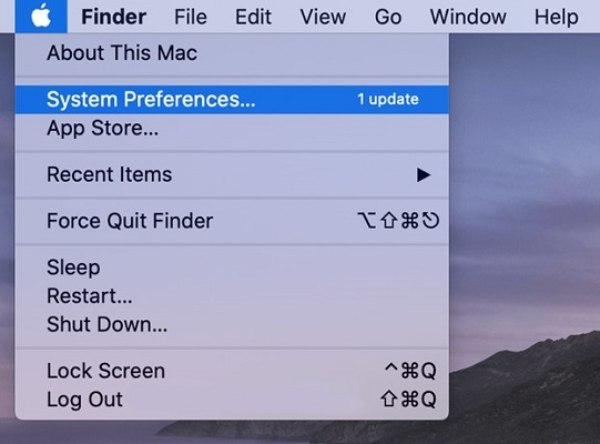
שלב 2מתחת ל-Apple ID שלך, לחץ על כפתור "iCloud" ולאחר מכן על כפתור "נהל..." כדי לנהל את אחסון ה-iCloud שלך.
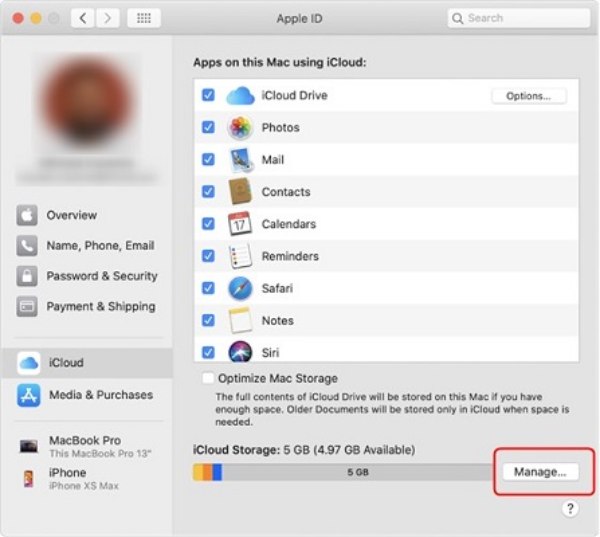
שלב 3לחץ על כפתור "גיבויים" ולחץ על כפתור "מחק" כדי למחוק גיבויים של iCloud ב-Mac שלך.
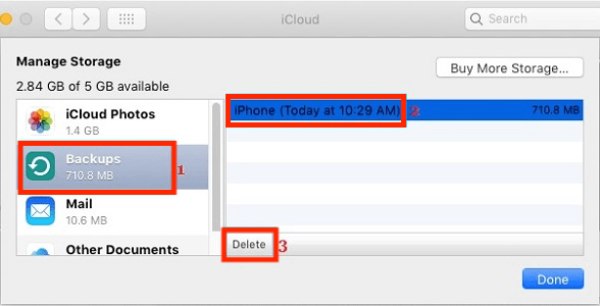
הדרך הכי נוחה לניהול אחסון iCloud
למרות שאפל מספקת דרכים מובנות למחיקת גיבויי iCloud גם ב-iPhone וגם ב-Mac, שיטות אלה הן בדרך כלל פתרונות חד-פעמיים, מה שאומר שלא ניתן להתאים אישית את הסינון והשמירה של נתונים וקבצים ספציפיים יותר. זו בעיה עבור משתמשים רבים מכיוון שאולי יש להם הרבה גיבויים של iCloud למחוק, אך עדיין צריכים לשמור כמה קבצים או נתונים חשובים. הדרך הנוחה ביותר היא להשתמש במקצוען יותר 4Easysoft מנקה אייפון, מכיוון שהוא תומך בניהול קבצים מותאם אישית יותר. הנה איך להשתמש ברמה הגבוהה ביותר מחק אייפון כדי לנהל את האחסון ב-iCloud לפי רצונך:

סרוק לחלוטין את אחסון ה-iCloud שלך וסווג קבצים מיותרים.
מחק בקלות קבצים או נתונים לא רצויים מהמכשירים המחוברים שלך.
ספק שלושה מצבי ניקוי עם אפילו 3 פעמים ואבטחה גבוהה.
צפה בתצוגה מקדימה של הנתונים הרצויים בזמן אמת לפני מחיקתם ביסודיות.
100% Secure
100% Secure
שלב 1הפעל את 4Easysoft iPhone Cleaner וחבר את מכשירי Apple שלך. לחץ על כפתור "סריקה מהירה" כדי לסרוק לחלוטין.
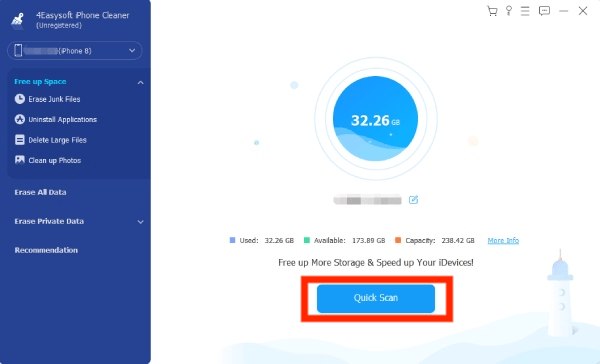
שלב 2לחץ על הלחצן "מחיקה מותאמת אישית" כדי לבחור את הנתונים הספציפיים שברצונך למחוק מ-iCloud.
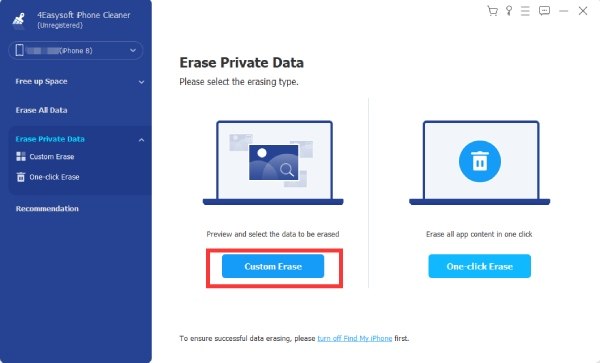
שלב 3לאחר בחירת הנתונים שברצונך למחוק, לחץ על כפתור "מחק" כדי להסיר אותם.

סיכום
מחיקת גיבויים ישנים של iCloud היא דרך פשוטה ויעילה לנהל שטח אחסון ב-iCloud כך שמכשירי Apple שלך מגבים אוטומטית נתונים וקבצים חשובים. אבל ניקוי ידני של שטח אחסון iCloud בדרך כלל פותר את הבעיה רק באופן זמני. כדי לגבות טוב יותר נתונים ולפנות שטח אחסון במכשירי Apple שלך, אתה יכול להשתמש 4Easysoft מנקה אייפון לניהול יסודי ומותאם יותר.


